L’hotspot è una delle migliori funzionalità che ogni utente Android ha sul proprio dispositivo. Consente di condividere la connessione Internet tramite Wi-Fi con gli altri. Ma cosa succede se l’hotspot Android non funziona?
Senza dubbio è molto utile, ma a volte ti mette nei guai quando smette di funzionare. Questo problema esiste da molto tempo. Gli utenti continuano a segnalare di aver riscontrato un problema con un hotspot mobile che non funzionava su Android mentre tentavano di connettersi ad esso su altri dispositivi.
Gli utenti vogliono solo sapere perché il mio hotspot non funziona su altri dispositivi. Bene, se anche tu sei uno di questi utenti e ti trovi nella stessa situazione, allora devi cercare delle soluzioni.
Quindi, ecco la buona notizia per te. Dopo aver esaminato diversi forum e analizzato i rapporti degli utenti, ho creato questa guida. Qui, ho raccolto tutte le soluzioni provate, testate e funzionanti che hanno aiutato gli utenti a riparare l’hotspot ha smesso di funzionare su Android problema.
Quindi, esaminiamo questo articolo e scopriamo perché sta accadendo sul tuo dispositivo insieme alle soluzioni per risolvere questo problema.
Esistono diversi modi per risolvere il problema con l’hotspot Android non funzionante. Alcune delle soluzioni migliori e di base a questo problema sono il riavvio del telefono, l’utilizzo di Android Riparazione Attrezzo, l’aggiornamento del telefono, il ripristino delle impostazioni di rete, il ripristino delle impostazioni di fabbrica del telefono, ecc. Per trovare l’elenco completo delle soluzioni, leggi questa guida fino alla fine.
Perché il mio hotspot non funziona su Android?
L’hotspot mobile spesso funziona senza problemi sui dispositivi. Ma ciò non significa che sia completamente esente da problemi. A volte, anche gli hotspot riscontrano problemi e smettono di rispondere ai dispositivi.
Se anche il tuo hotspot mobile non funziona sul telefono, ti starai chiedendo perché sta accadendo sul tuo telefono. Quindi, ecco i motivi che potrebbero causare il problema con l’hotspot non funzionante sul tuo dispositivo Android:
- Se il tuo operatore telefonico riscontra problemi tecnici al termine, ciò potrebbe influire sul funzionamento dell’hotspot.
- Se il tuo operatore telefonico non supporta la funzione Hotspot.
- La cattiva potenza del segnale può anche essere attribuita al problema che l’hotspot non funziona.
- Se hai raggiunto il limite giornaliero di dati mobili.
- Potresti anche dover affrontare questo problema con l’hotspot sul tuo dispositivo Android se hai impostato la modalità Risparmio energia o Risparmio dati sul telefono.
- Se si verifica un problema con il telefono ricevente, è possibile che non riceva l’hotspot.
- Quando si immette la password o il nome Wi-Fi errati
- Se le impostazioni di rete sono incasinate
- Oppure, se c’è un problema con il tuo servizio VPN
Quali sono le correzioni per l’hotspot che non funziona su Android?
Ora è il momento di seguire le soluzioni seguenti per risolvere il problema con l’hotspot non funzionante su Android.
- Usa lo strumento di riparazione Android
- Forza il riavvio del tuo telefono Android
- Assicurati che l’hotspot sia abilitato
- Spegni e riaccendi il Wi-Fi mobile
- Verifica se i dati mobili sono attivi
- Collega il tuo dispositivo con Wi-Fi e password corretti
- Aggiorna il tuo telefono Android all’ultima versione
- Disattiva la modalità di risparmio batteria
- Assicurati di non aver superato il limite di dati giornalieri
- Disattiva la commutazione automatica dell’hotspot
- Spegnere Smart Network Switch
- Ricrea un nuovo hotspot
- Controllare la larghezza di banda
- Controllare il dispositivo ricevente
- Ripristina le impostazioni mobili, Bluetooth e Wi-Fi
- Modifica punto di accesso della rete mobile
- Disabilita VPN
- Riavvia il telefono in modalità provvisoria
- Eseguire il ripristino delle impostazioni di fabbrica
- Porta il tuo dispositivo al centro di assistenza
Soluzione 1: utilizzare lo strumento di riparazione Android per correggere l’hotspot Android non funzionante
Quando riscontri ancora lo stesso problema e non sei sicuro se quei metodi lo risolveranno o meno, ti suggerirò di utilizzare lo Android Riparazione Attrezzo. Questo è un modo semplice ed efficace per risolvere l’errore di hotspot mobile non funzionante su Android.
Diverse cose possono impedire al tuo dispositivo di connettersi o rilevare gli hotspot. Ma con l’uso di questo potente strumento, l’errore verrà risolto facilmente se si verifica a causa dell’arresto anomalo del sistema o se questa particolare funzione si arresta in modo anomalo sul telefono.
Non solo risolve questo problema dell’hotspot su Android, ma risolve anche altri problemi sul telefono Android. Utilizzando questo strumento di riparazione avanzato, risolverai facilmente problemi o errori relativi ai telefoni Android. Pertanto, devi semplicemente scaricare e installare lo strumento di riparazione Android per risolvere questo problema.
Consulta la guida per l’utente per scoprire come funziona questo strumento e segui le istruzioni dettagliate.

Note: Si consiglia di scaricare e utilizzare il software solo sul desktop o laptop. Il software non funziona sui telefoni cellulari.
Soluzione 2: forza il riavvio del tuo telefono Android
Il riavvio del tuo telefono Android mentre si verifica qualsiasi tipo di errore sul dispositivo può risolverlo. Molti piccoli bug potrebbero impedire al telefono di funzionare senza problemi, ma una volta riavviato il telefono, tutto è risolto.
Si spera che il problema dell’hotspot che stai attraversando possa essere risolto anche riavviando il telefono.
Quindi basta seguire i passaggi seguenti:
- Innanzitutto, tieni premuto il pulsante di accensione per alcuni secondi a meno che non venga visualizzato il menu “Opzioni”.
- Ora scegli “Riavvia” o “Spegni” e il telefono si riavvia
- Dopodiché, controlla se l’hotspot del tuo telefono funziona o meno
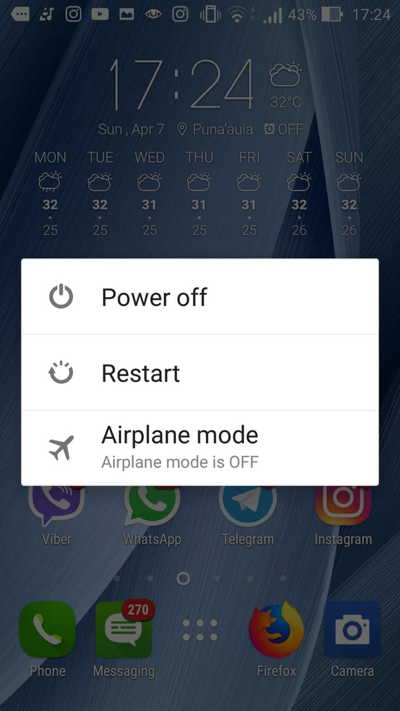
Soluzione 3: assicurati che l’hotspot sia abilitato
Un’altra cosa importante che devi controllare prima di cercare soluzioni è se un hotspot mobile è abilitato o meno. Questo è molto importante e quindi dovresti seguire i passaggi seguenti:
Innanzitutto, vai su Impostazioni > Tethering e hotspot mobile > Hotspot mobile. Dopodiché fai clic sul pulsante grigio ACCESO/SPENTO e impostalo per abilitare l’hotspot mobile,> infine fai clic su OK.
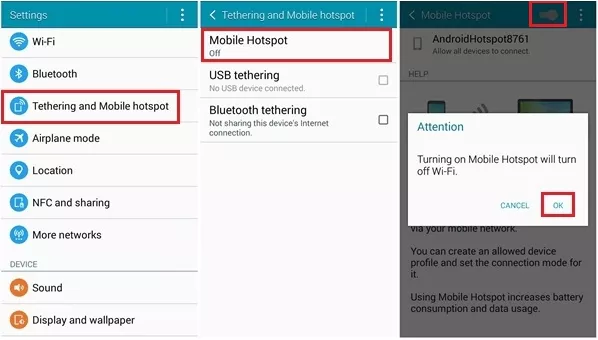
Soluzione 4: spegnere e riaccendere il Wi-Fi mobile
Anche la rete Wi-Fi può essere un altro problema per un errore così imprevisto. C’è la possibilità che tu possa dimenticare di accendere il Wi-Fi o qualcosa sta bloccando la connessione del telefono.
Pertanto, se abiliti solo il Wi-Fi, il problema potrebbe essere risolto da solo. Segui i passaggi seguenti:
- Innanzitutto, vai su Impostazioni > fai clic su Rete e Internet
- Successivamente, fare clic su “Wi-Fi” e abilitarlo se è disabilitato
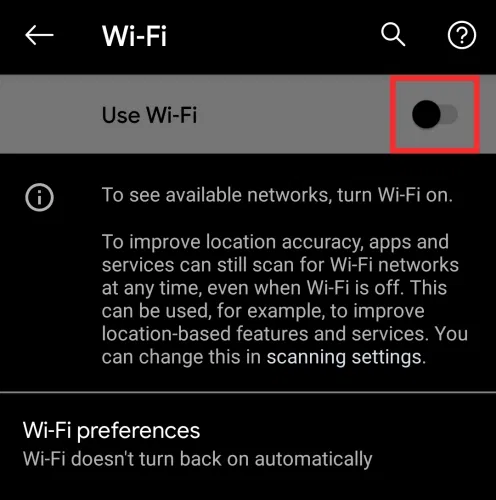
Soluzione 5: verifica se i dati mobili sono attivi
Quando la tua mente continua a non funzionare, controlla se i dati mobili sono abilitati o meno. È facile da seguire:
- Innanzitutto, vai su Impostazioni sul telefono
- Quindi fare clic su Wireless e reti o Connessione
- Ora fai clic su Dati mobili o Dati cellulare. Su alcuni telefoni, devi selezionare “Utilizzo dati”
- E qui puoi attivare i dati mobili. Se già acceso quindi spegnere, attendere qualche secondo e riaccenderlo
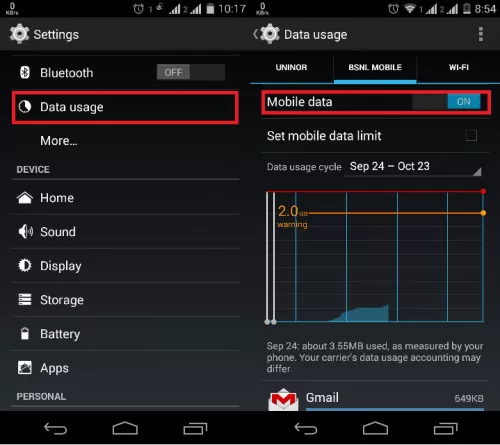
Soluzione 6: collega il tuo dispositivo con Wi-Fi e password corretti
È possibile che durante la connessione all’hotspot non sia stata selezionata quella corretta o digitato la password errata. Il nome della rete è simile ogni volta che un dispositivo fornisce un hotspot.
Quindi, ogni volta che ti imbatti in un errore di password durante la connessione dell’hotspot personale, dovresti seguire i passaggi seguenti per controllare la password Wi-Fi.
- Innanzitutto, vai su Impostazioni sul telefono che fornisce l’hotspot
- Quindi fare clic su Hotspot personale e visualizzare la password
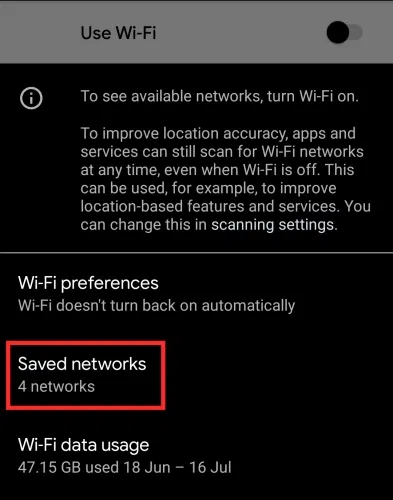
Soluzione 7: aggiorna il tuo telefono Android all’ultima versione
Se il tuo telefono Android è ancora in esecuzione su un sistema operativo precedente, c’è anche la possibilità di imbattersi in tali messaggi di errore. La funzione hotspot non funzionerà se non hai aggiornato il telefono all’ultima versione.
Quindi dovresti aggiornare una volta il tuo dispositivo seguendo i passaggi seguenti:
- Innanzitutto, vai su Impostazioni > tocca Informazioni sul telefono
- Ora fai clic su Aggiornamenti di sistema e verifica se sono disponibili aggiornamenti. Se è presente un aggiornamento, fai clic su di esso e aggiorna il tuo dispositivo.
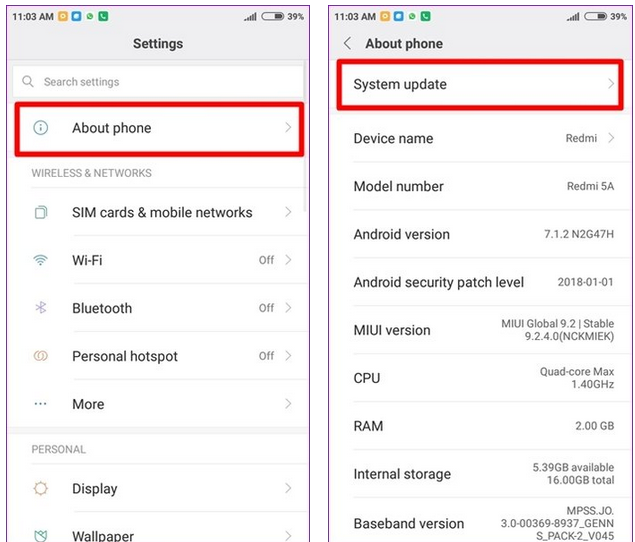
Soluzione 8: disabilitare la modalità di risparmio batteria
In genere, molti utenti attivano la modalità di risparmio della batteria in modo da ridurre al minimo l’utilizzo delle risorse e risparmiare la batteria del telefono. Questa opzione, se abilitata, interferisce con la funzione hotspot. Quindi, se ti imbatti in un problema con un hotspot che non funziona su Android, disabilitarlo può aiutarti a risolvere il problema.
Ecco i passaggi da seguire:
- Innanzitutto, apri Impostazioni sul dispositivo e vai all’opzione Risparmio batteria
- Quindi fare clic sull’opzione Risparmio batteria e toccare il pulsante Spegni ora
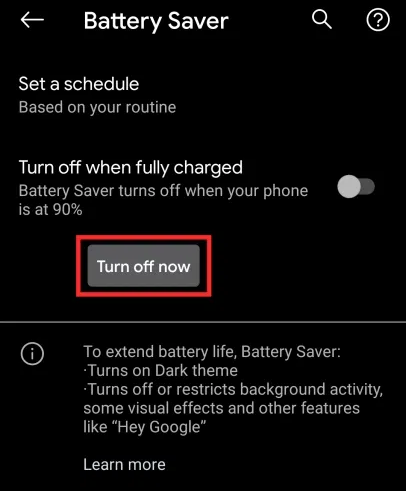
In questo modo si disabiliterà l’opzione sul telefono e, successivamente, si verificherà se la funzione hotspot funziona o meno.
Soluzione 9: assicurati di non aver superato il limite di dati giornalieri
Oltre a disabilitare la modalità di risparmio dati, se hai impostato il limite di dati giornaliero o mensile, dopo aver superato il limite di consumo di dati giornaliero, il tuo hotspot smetterà di funzionare.
Quindi, controlla se hai raggiunto il limite di dati giornaliero o mensile sul tuo telefono. In tal caso, la condivisione dell’hotspot con altri non ti consentirà di accedere a Internet.
Puoi controllare il limite di dati aprendo le Impostazioni> tocca Rete e Internet> quindi vai su Rete mobile> tocca Dati Avviso e limite > disattiva l’opzione Imposta limite dati.

Soluzione 10: disattivare la commutazione automatica dell’hotspot
Molti telefoni Android hanno la funzione di disattivare automaticamente la connessione hotspot quando nessun dispositivo è connesso per alcuni minuti. Significa semplicemente che il tuo telefono smetterà di accedere agli hotspot quando entrerà in modalità di sospensione.
Ma questa funzione può essere disattivata andando su Rete e Internet> Hotspot e tethering> Hotspot Wi-Fi> fai clic su “disattivare l’hotspot automaticamente” su spento. Questa opzione abiliterà gli hotspot ogni volta anche dopo che il telefono è inattivo.
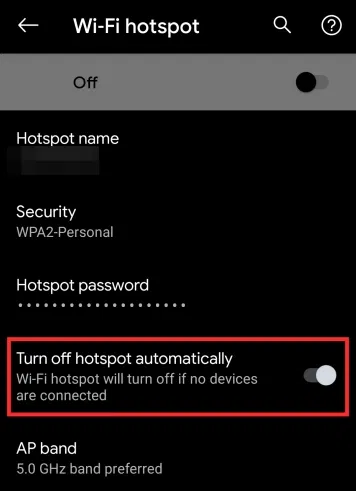
Soluzione 11: spegnere Smart Network Switch
Se non conosci Smart Network Switch, viene eseguito in background per verificare se il tuo dispositivo sta ottenendo una connessione Internet adeguata. Ma molte volte, il problema di connettività si verifica a causa di ciò.
Segui i passaggi sono guidati:
- Innanzitutto, vai su Menu > fai clic su Impostazioni > Wi-Fi
- Ora fai clic sull’opzione Altro in alto a sinistra
- Infine, fare clic su “Smart Network Switch” per spegnere
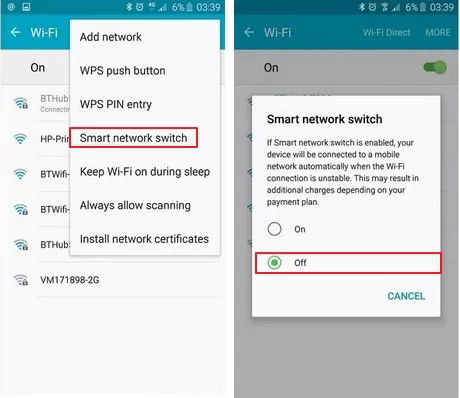
Dopo queste modifiche, Smart Network Switch viene disabilitato correttamente e gli hotspot verranno collegati facilmente.
Soluzione 12: ricrea un nuovo hotspot
L’hotspot Android è dotato di protezione con password in modo che nessun utente casuale possa invadere la rete wireless. Tuttavia, a volte, il ricevitore non riesce a connettersi alla rete crittografata anche con la password corretta.
Quindi, se anche il tuo telefono Android non è in grado di connettersi all’hotspot, rimuovere la password dalla connessione dell’hotspot o sostituire la vecchia password con una nuova. In questo modo, creerà un nuovo hotspot sul tuo telefono Android.
Per fare ciò, è necessario seguire i passaggi indicati:
- Aprire il pannello delle notifiche.
- Vai all’icona Hotspot e premi a lungo su di essa.
- Nella schermata Hotspot portatile, vai all’opzione Imposta hotspot portatile.
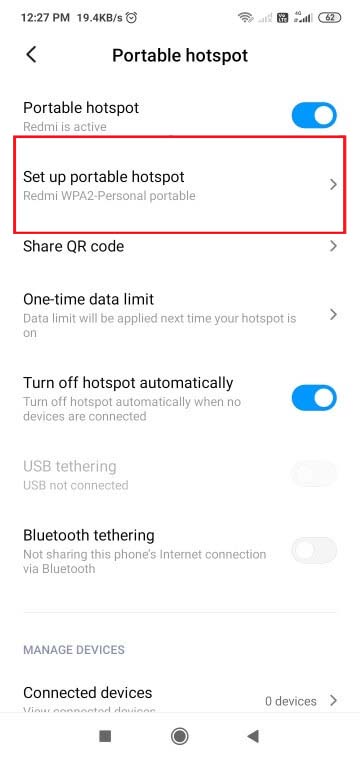
- Vai su Sicurezza e seleziona l’opzione Nessuno se vuoi rimuovere la password dalla tua connessione Hotspot.
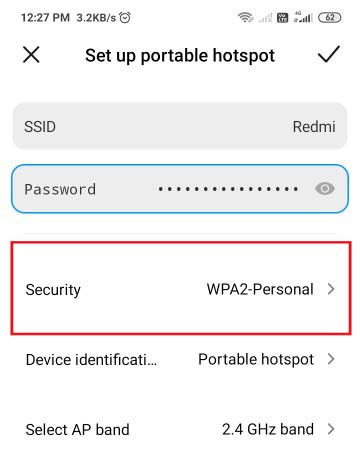
- Oppure, se desideri modificare la password esistente, vai al campo Password e inserisci la nuova password. Quindi, tocca l’icona Salva o spunta nell’angolo in alto a destra dello schermo.
Ora prova a connetterti al WiFi su un altro dispositivo e controlla se il problema è stato risolto o meno.
Soluzione 13: controlla la larghezza di banda
Gli ultimi telefoni Android hanno una frequenza di 5 GHz. Ti consente di creare e connetterti a un hotspot su una larghezza di banda di frequenza di 5 GHz in modo da poter trasmettere i dati più velocemente sulla rete WiFi.
Tuttavia, non tutti i telefoni Android supportano questa larghezza di banda ad alta frequenza. Anche se ne hai creato uno sul tuo dispositivo, dovrai comunque affrontare problemi durante la connessione all’hotspot con una frequenza di 5 GHz.
Quindi, se il tuo telefono non supporta la frequenza a 5 GHz, passa alla larghezza di banda a 2,4 GHz. Puoi farlo seguendo questi passaggi:
- Aprire le Impostazioni.
- Vai all’hotspot portatile.
- Toccare Configura hotspot portatile.
- Vai all’opzione Seleziona banda AP.
- Qui, seleziona la banda a 2,4 GHz.
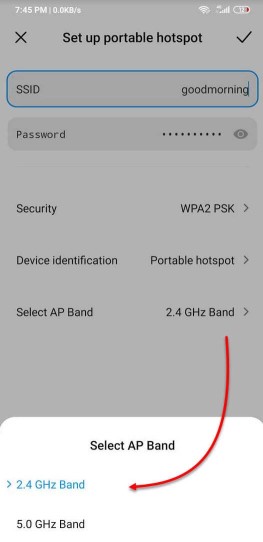
Soluzione 14: controllare il dispositivo ricevente
Potrebbe essere possibile che l’hotspot funzioni perfettamente da parte tua e il dispositivo ricevitore abbia il problema. In questo caso, è necessario verificare se si è verificato un errore hardware o software sul dispositivo del ricevitore.
Per verificarlo, devi connettere il tuo hotspot a un altro dispositivo. se quel dispositivo è in grado di connettersi all’hotspot, significa che il dispositivo ricevente ha qualche problema che sta limitando la connessione.
Soluzione 15: ripristina le impostazioni mobili, Bluetooth e Wi-Fi
Questo problema può verificarsi anche a causa delle impostazioni di rete errate sul telefono. È possibile risolvere le impostazioni errate ripristinando le impostazioni del cellulare, Bluetooth e Wi-Fi.
- Aprire l’app Impostazioni.
- Vai a Connessione e condivisione.
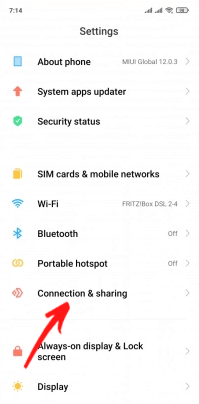
- Toccare l’opzione Ripristina Wi-Fi, reti mobili e Bluetooth.
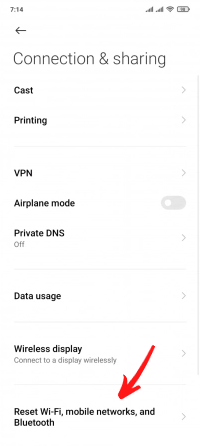
- Quindi, tocca il pulsante Ripristina impostazioni.
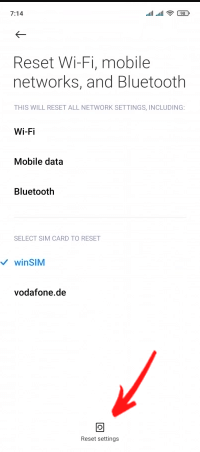
Soluzione 16: modificare il punto di accesso della rete mobile
In alcuni forum, diversi utenti hanno risolto il problema dell’hotspot non funzionante modificando il punto di accesso della rete mobile. Molti altri utenti hanno seguito questo suggerimento e sono anche riusciti a correggere questo errore.
In questo trucco, sostanzialmente modificherai l’APN. Ora, per modificare il punto di accesso, segui questi passaggi:
- Aprire la pagina Impostazioni.
- Vai alle schede SIM e alle reti mobili.
- Tocca la tua rete mobile.
- Quindi, vai all’opzione Nomi punti di accesso.
- Toccare il pulsante Nuovo APN.
- Vai all’opzione del tipo APN e inserisci il DUN nella casella.
- Toccare il pulsante Altro e selezionare l’opzione Salva.
Ora, controlla se in questo modo è stato risolto il problema dell’hotspot su Android o meno. In caso contrario, passare alla soluzione successiva.
Soluzione 17: disabilita VPN
L’utilizzo del servizio VPN sul telefono potrebbe anche rovinare la connettività mobile. Qui si suggerisce di disabilitare la VPN sul telefono prima di utilizzare o abilitare l’hotspot.
- Vai all’app Impostazioni.
- Toccare Connessione e condivisione.
- Quindi fare clic su VPN.
- Disattiva il servizio VPN.
- Ora abilita l’hotspot e controlla se funziona o meno.
Soluzione 18: riavvia il telefono in modalità provvisoria
Se non riesci ancora a risolvere il problema con l’hotspot che ha smesso di funzionare su Android, è possibile che si stia verificando a causa dell’app di terze parti. Ci sono così tante app di terze parti note per interrompere le altre funzioni del dispositivo.
Se questo è lo stesso caso sul tuo telefono, il riavvio del dispositivo in modalità provvisoria potrebbe aiutarti. Il riavvio del telefono in modalità provvisoria disabilita tutte le app di terze parti e non si avvia a meno che non le apra da solo. In questo modo, puoi scoprire se questo è il motivo per cui l’hotspot del tuo telefono Android non funziona.
Per fare ciò, tieni premuto il pulsante di accensione> rilascialo quando vedi il menu di accensione sullo schermo. Ora, tocca e tieni premuto il pulsante di spegnimento> quindi ti verrà chiesto di riavviare in modalità provvisoria> tocca il pulsante OK. Il telefono ora si avvierà in modalità provvisoria.
Dopo essere entrato in modalità provvisoria, abilita l’hotspot e controlla se funziona o meno. Se funziona, scopri l’app problematica e disinstallala.
Soluzione 19: eseguire il ripristino delle impostazioni di fabbrica
Puoi anche ripristinare il tuo dispositivo alle impostazioni di fabbrica in modo che il tuo dispositivo diventi uno nuovo. Tutte le impostazioni precedenti verranno eliminate e, si spera, il problema dell’hotspot Android verrà risolto.
Ma non dimenticare di eseguire il backup di tutti i tuoi dati importanti prima di eseguire un ripristino delle impostazioni di fabbrica. Ora segui i passaggi seguenti per ripristinare le impostazioni di fabbrica del telefono Android:
- Innanzitutto, apri Impostazioni sul tuo telefono Android
- Quindi fai clic su Sistema > Avanzate > Opzioni di Ripristina > scegli “Cancella tutti i dati (ripristino di fabbrica)”
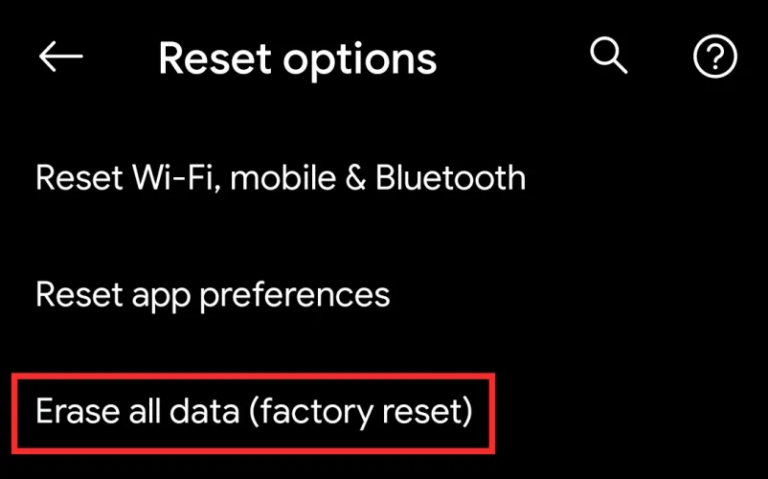
Questo è tutto. Ora il tuo dispositivo è quasi nuovo e l’errore deve essere corretto.
Soluzione 20: porta il tuo dispositivo al centro di assistenza
Se ti trovi ancora nella stessa situazione, l’ultima opzione è portare il telefono al centro servizi. Lì, il tuo telefono verrà controllato correttamente se il problema è di tipo software o hardware. Inoltre, non dimenticare di eseguire il backup di tutte le tue cose prima di portare il telefono al centro servizi.
Conclusione
Bene, il problema dell’hotspot nei telefoni Android è un problema comune che si verifica per diversi motivi. Gli utenti si fanno prendere dal panico perché non sanno cosa fare e come risolverlo, sebbene ci siano alcuni semplici modi per risolverlo.
Qui in questo blog, ho discusso alcuni modi migliori per risolvere l’hotspot mobile che non funziona su Android.
Ora, spero che tu abbia imparato a conoscere soluzioni diverse, quindi ogni volta che ti imbatterai in una situazione del genere, potrai gestirla facilmente. Se conosci una soluzione migliore per risolvere questo problema, condividila con noi su Facebook o Twitter.
James Leak is a technology expert and lives in New York. Previously, he was working on Symbian OS and was trying to solve many issues related to it. From childhood, he was very much interested in technology field and loves to write blogs related to Android and other OS. So he maintained that and currently, James is working for it.androiddata-recovery.com where he contribute several articles about errors/issues or data loss situation related to Android. He keeps daily updates on news or rumors or what is happening in this new technology world. Apart from blogging, he loves to travel, play games and reading books.